J'ai besoin ... d'utiliser Tycho - Partie 5 : Construction d'un product Eclipse
- Pré-requis logiciel
- Création d’un projet Agrégateur (keulkeul.tychorcpdemo.aggregator)
- Création du plugin RCP (keulkeul.tychorcpdemo.rcp)
- Création d’un projet parent (keulkeul.tychorcpdemo.parent)
- Démarrer une construction du projet via Maven
- Création d’un projet feature (keulkeul.tychorcpdemo.feature)
- Création d’un projet update site (keulkeul.tychorcpdemo.repository)
- Création d’un fichier product (keulkeul.tychorcpdemo.repository)
- À suivre
Je reviens dans la série des J’ai besoin … d’utiliser Tycho pour vous décrire cette fois-ci comment construire automatiquement un product Eclipse avec Maven 3 et son plugin Tycho.
Pour rappel, il y a presque un an j’expliquais dans un billet comment construire automatiquement un bundle OSGi à partir d’un entrepôt p2. Depuis tout ce temps que s’est-il passé ? Tycho a évolué, de nombreux billets d’explication sont apparues sur la toile, des projets sont passés à Tycho et finalement Tycho est devenu un projet de la fondation Eclipse. Par conséquent de nombreuses sources d’inspiration sont à disposition.
De nombreux problèmes sur la manière d’utiliser Tycho ont été résolus via le tutoriel proposé à l’EclipseCON 2011. C’est pour cette raison que la première partie de ce billet se veut être une mise à jour des précédents billets relatifs à Tycho.
Pré-requis logiciel
Au niveau des pré-requis logiciel pour rejouer cet atelier veuillez installer les outils suivants :
- Maven 3 ;
- Eclipse 3.6 (voir Eclipse 3.7 M6) ;
- Démarrer Eclipse en choisissant un nouveau Workspace et configurer le plugin M2Eclipse de façon à pointer sur le bon fichier settings.xml.
Création d’un projet Agrégateur (keulkeul.tychorcpdemo.aggregator)
Ce projet Agrégateur aura comme seul but de contenir tous les sous projets (plugins, feature, tests, repository p2…). Du point de vue Maven il s’agira de décrire dans le fichier pom.xml tous les sous modules.
Veuillez suivre la démarche ci-dessous :
-
Ouvrir l’assistant de création de projet File -> New -> Other ….
-
Choisir l’élément Maven Project de la catégorie Maven, l’écran ci-dessous doit apparaître

- Cocher l’option Create a simple project (skip archetype selection), puis faire Next.
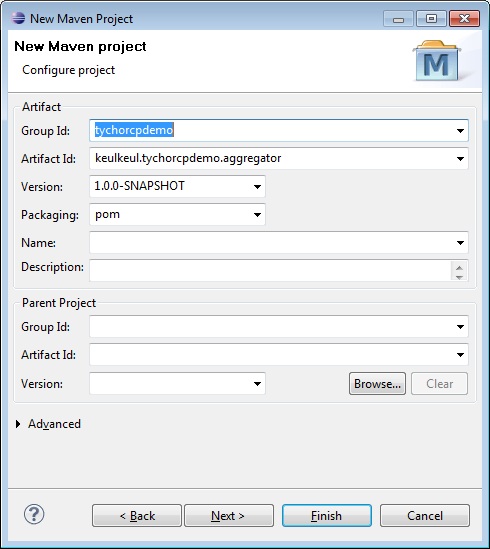
-
Dans le champ de texte Group Id saisir la valeur
tychorcpdemo. -
Dans le champ de texte Artifact Id saisir la valeur
keulkeul.tychorcpdemo.aggregator. -
Au niveau de la sélection Packaging sélectionner la valeur
pompuis faire Finish.
Un nouveau projet Maven sera créé contenant un fichier pom.xml. Nous modifierons ce fichier à chaque fois que nous ajouterons un nouveau module.
Création du plugin RCP (keulkeul.tychorcpdemo.rcp)
Ce plugin est particulier dans le sens où il s’agit d’un Rich Client Application ce qui signifie qu’il peut être utilisé seul. Comme l’idée n’est pas d’apprendre à créer un plugin RCP nous utiliserons un exemple patron.
-
Ouvrir l’assistant de création de projet File -> New -> Other ….
-
Choisir l’élément Plug-in Project depuis la catégorie Plug-in Development, puis faire Next. L’écran ci-dessous doit apparaître.
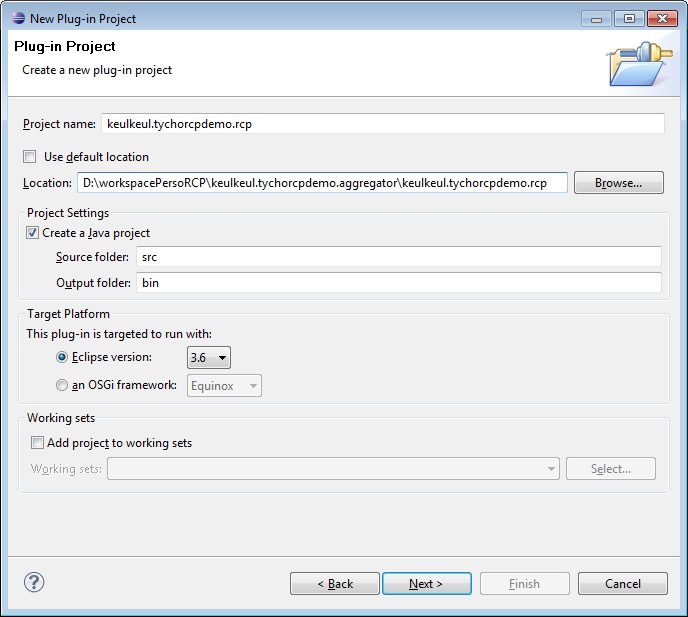
-
Dans le champ Project Name saisir la valeur
keulkeul.tychorcpdemo.rcp. -
Décocher l’option Use default location.
-
Créer un répertoire keulkeul.tychorcpdemo.rcp à la racine du répertoire du projet agrégateur créé précédemment, puis faire Next. L’écran suivant doit apparaître.
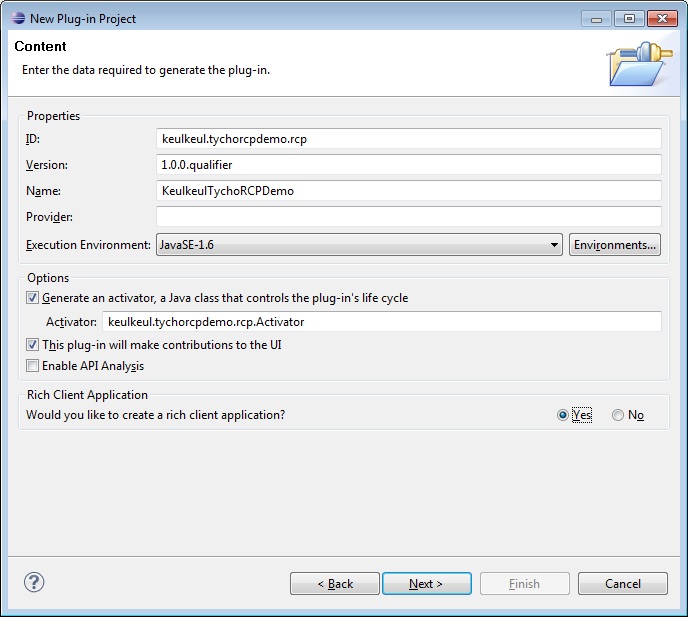
- Cocher la case Would you like to create a rich client application ? puis faire Next. L’écran suivant doit apparaître.
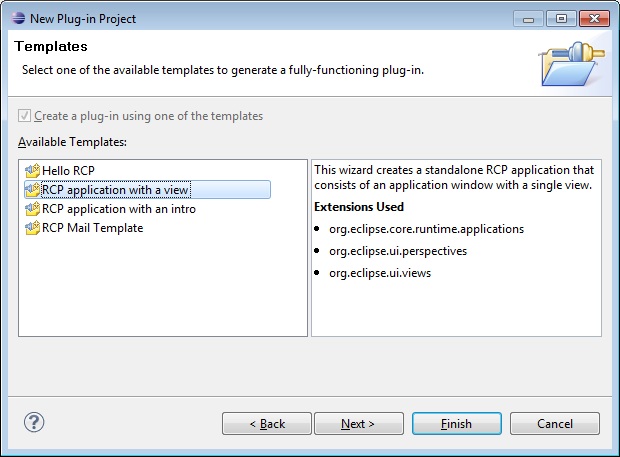
- Choisir comme patron RCP application with a view puis faire Next. L’écran suivant doit apparaître.
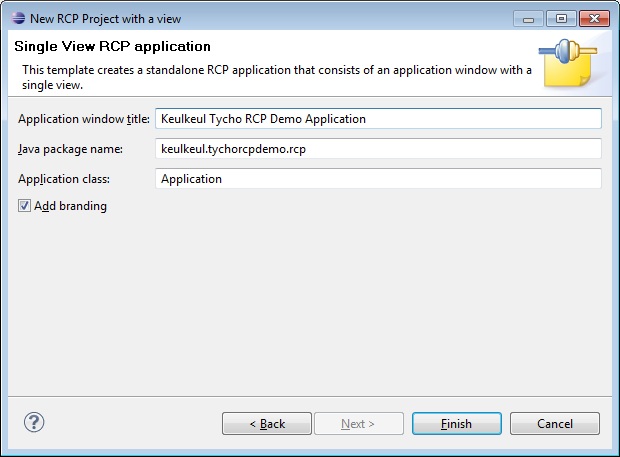
-
Dans le champ Application window title saisir la valeur
Keulkeul Tycho RCP Demo Application. -
Sélectionner l’option Add branding ce qui permettra d’être identifié comme un product lors de la création de la configuration d’exécution, puis faire Finish.
Un nouveau projet keulkeul.tychorcpdemo.rcp vient d’être créé. Pour s’assurer que ce plugin RCP fonctionne nous allons créer une configuration d’exécution.
- Ouvrir l’écran de création des configurations. Depuis le menu principal Run -> Run Configurations …, l’écran suivant doit apparaitre.
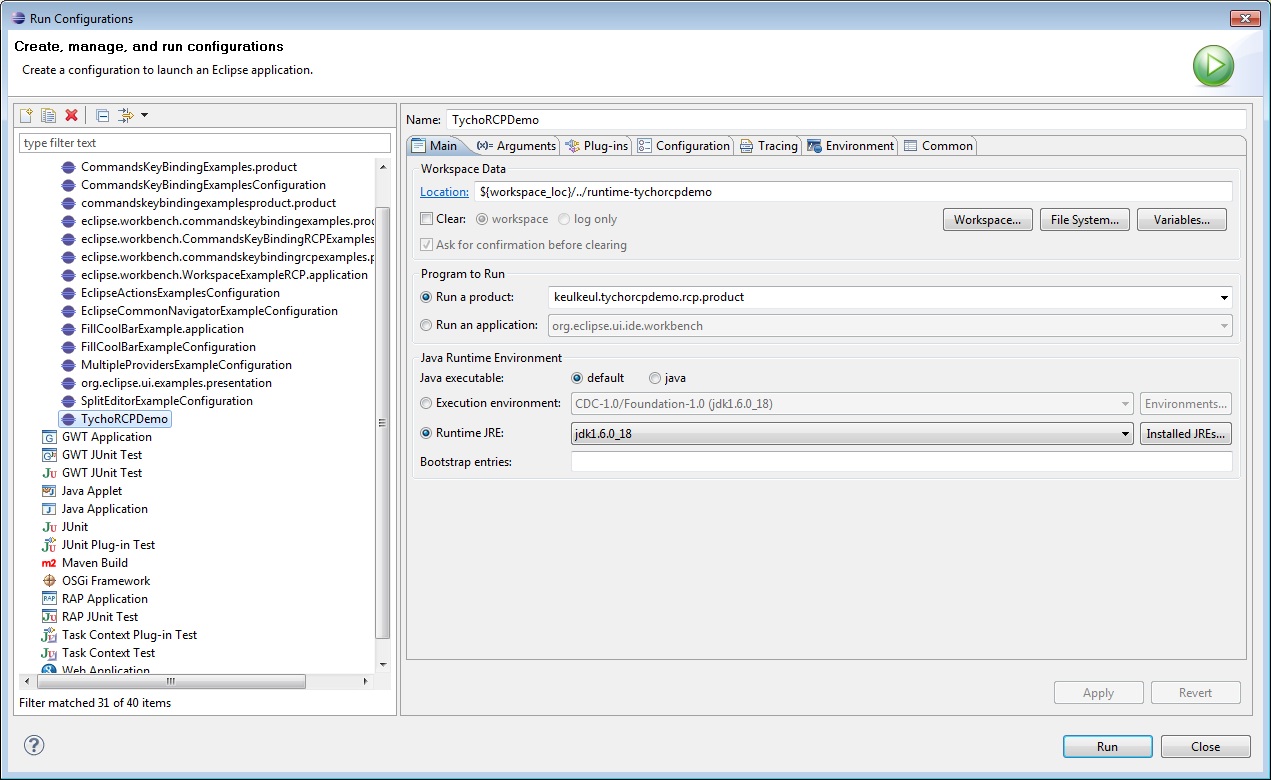
-
Créer une nouvelle configuration de type Eclipse Application dont le nom sera TychoRCPDemo.
-
Choisir depuis Run a product la valeur
keulkeul.tychorcpdemo.rcp.product(uniquement disponible si vous aviez coché l’option Add branding. Sélectionner l’onglet Plug-ins et vous devriez obtenir l’écran suivant.
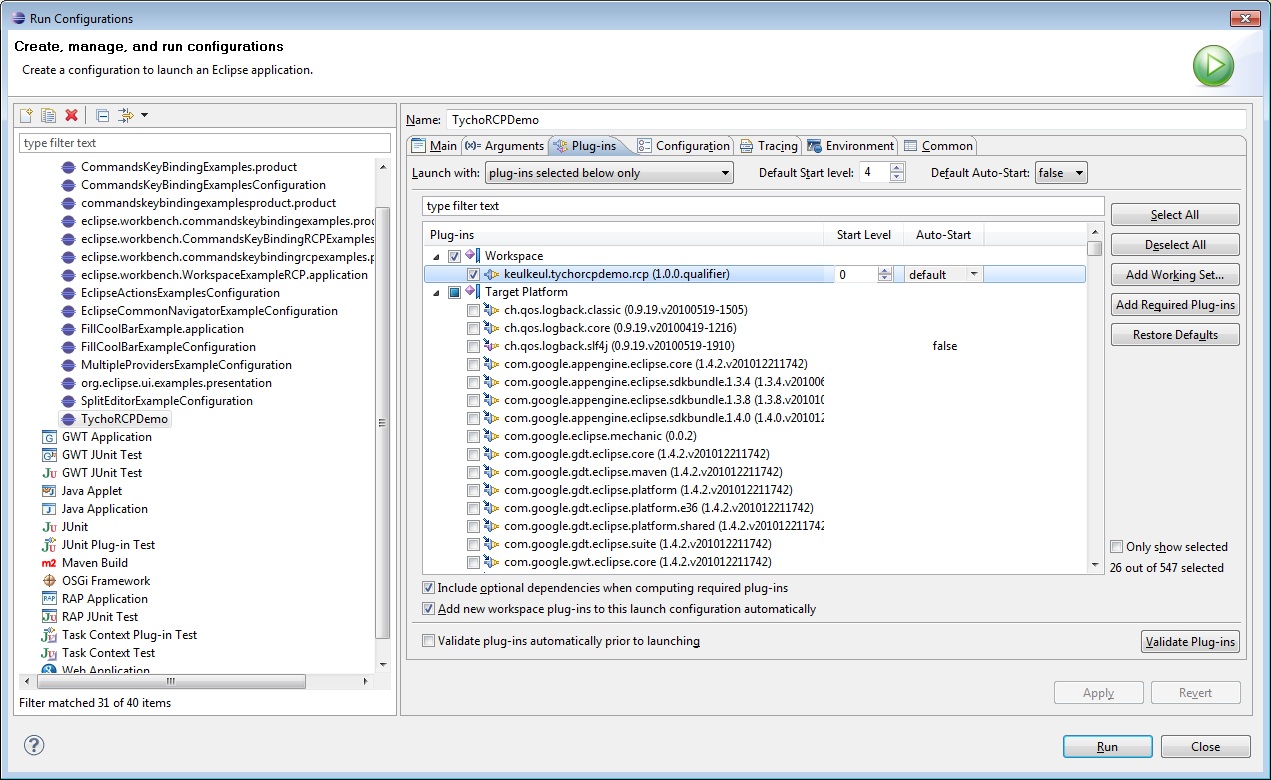
-
Choisir depuis Launch with la valeur
plug-ins selected below only. -
Décocher tous les plugins présents depuis le noeud racine Target Platform.
-
Sélectionner uniquement le plugin keulkeul.tychorcpdemo.rcp depuis le nœud racine Workspace.
-
Cliquer sur Add Required Plug-ins pour ajouter uniquement les plugins requis à l’exécution de ce plugin RCP.
-
Faire Run. Vous devriez obtenir l’écran suivant :
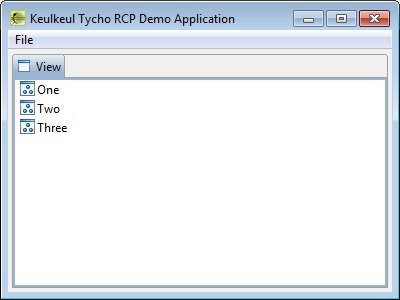
- Ajouter un nouveau fichier Maven pom.xml à la racine de ce projet (keulkeul.tychorcpdemo.rcp) dont le contenu est le suivant :
1
2
3
4
5
6
7
8
9
10
11
12
13
<project>
<modelversion>4.0.0</modelversion>
<parent>
<groupid>tychorcpdemo</groupid>
<artifactid>keulkeul.tychorcpdemo.parent</artifactid>
<version>1.0.0-SNAPSHOT</version>
<relativepath>../keulkeul.tychorcpdemo.parent/pom.xml</relativepath>
</parent>
<groupid>tychorcpdemo</groupid>
<artifactid>keulkeul.tychorcpdemo.rcp</artifactid>
<version>1.0.0-SNAPSHOT</version>
<packaging>eclipse-plugin</packaging>
</project>
- Comme vous pouvez le constatez ce fichier pom.xml fait référence à un pom.xml parent que nous définirons plus tard. Intéressons-nous avant à ajouter le projet keulkeul.tychorcpdemo.rcp comme module au projet keulkeul.tychorcpdemo.aggregator. Par conséquent modifier le fichier pom.xml du projet keulkeul.tychorcpdemo.aggregator de cette manière.
1
2
3
4
5
6
7
8
9
10
11
<project>
<modelVersion>4.0.0</modelVersion>
<groupId>tychorcpdemo</groupId>
<artifactId>keulkeul.tychorcpdemo.aggregator</artifactId>
<version>1.0.0-SNAPSHOT</version>
<packaging>pom</packaging>
<modules>
<module>keulkeul.tychorcpdemo.parent</module>
<module>keulkeul.tychorcpdemo.rcp</module>
</modules>
</project>
- De même nous profitons de cette modification pour ajouter un autre module keulkeul.tychorcpdemo.parent.
Création d’un projet parent (keulkeul.tychorcpdemo.parent)
Le projet parent a pour objectif de contenir toutes les configurations propres à Tycho dont tous les plugins auront besoin. Il contiendra également les liens vers les entrepôts p2.
La démarche de création de ce projet est identique à celle utilisée pour créer le projet keulkeul.tychorcpdemo.aggregator à la différence que ce projet doit être placé à la racine du projet agrégateur. Pour les valeurs à donner dans le nouveau fichier pom.xml, suivre les indications données ci-dessous.
-
Dans le champ de texte Group Id saisir la valeur
tychorcpdemo. -
Dans le champ de texte Artifact Id saisir la valeur
keulkeul.tychorcpdemo.parent. -
Au niveau de la sélection Packaging sélectionner la valeur
pompuis faire Finish. -
Compléter le fichier pom.xml généré par les informations liées à la configuration de Tycho.
1
2
3
4
5
6
7
8
9
10
11
12
13
14
15
16
17
18
19
20
21
22
23
24
25
26
27
28
29
30
31
<project>
<modelVersion>4.0.0</modelVersion>
<groupId>tychorcpdemo</groupId>
<artifactId>keulkeul.tychorcpdemo.parent</artifactId>
<version>1.0.0-SNAPSHOT</version>
<packaging>pom</packaging>
<properties>
<tycho-version>0.11.0</tycho-version>
</properties>
<repositories>
<!-- configure p2 repository to resolve against -->
<repository>
<id>helios</id>
<layout>p2</layout>
<url>http://download.eclipse.org/releases/helios/</url>
</repository>
</repositories>
<build>
<plugins>
<plugin>
<!-- enable tycho build extension -->
<groupId>org.sonatype.tycho</groupId>
<artifactId>tycho-maven-plugin</artifactId>
<version>${tycho-version}</version>
<extensions>true</extensions>
</plugin>
</plugins>
</build>
</project>
À ce niveau, vous devriez obtenir la structure de fichiers suivante.
1
2
3
4
5
6
7
keulkeul.tychorcpdemo.aggregator \\-
pom.xml
keulkeul.tychorcpdemo.parent \\-
pom.xml
keulkeul.tychorcpdemo.rcp \\-
src \\-
pom.xml
Démarrer une construction du projet via Maven
- Ouvrir l’invite de commandes de Windows et se placer à la racine du répertoire parent. Saisir la ligne de commande ci-dessous :
1
mvn clean install
Normalement si tout se passe bien vous devriez obtenir le message suivant :
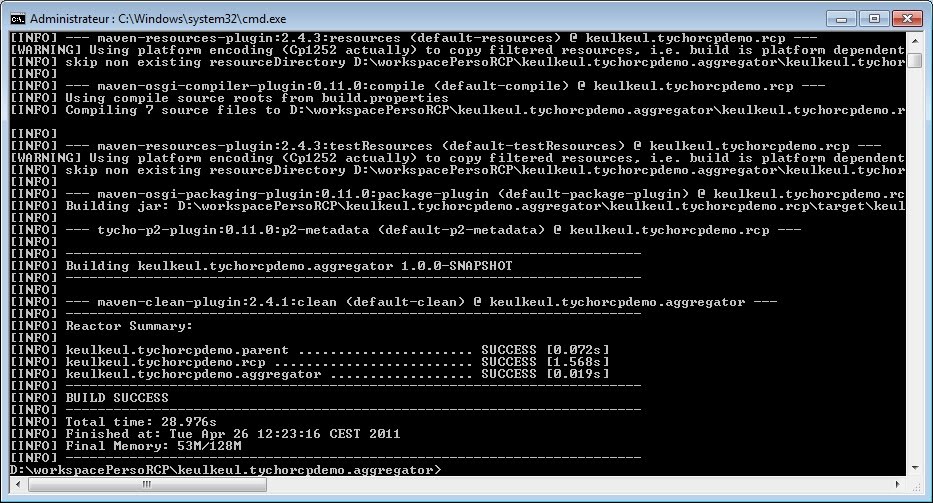
Création d’un projet feature (keulkeul.tychorcpdemo.feature)
Ce projet de type feature va nous permettre de regrouper dans une feature l’ensemble des plugins de notre application. Il faut admettre que pour l’instant il y en a pas énormément. L’idée est que si vous souhaitez ajouter de nouveaux plugins, vous n’aurez qu’à modifier cette feature.
-
Ouvrir l’assistant de création de projet File -> New -> Other ….
-
Choisir l’élément Feature Project depuis la catégorie Plug-in Development, puis faire Next. L’écran ci-dessous doit apparaître.
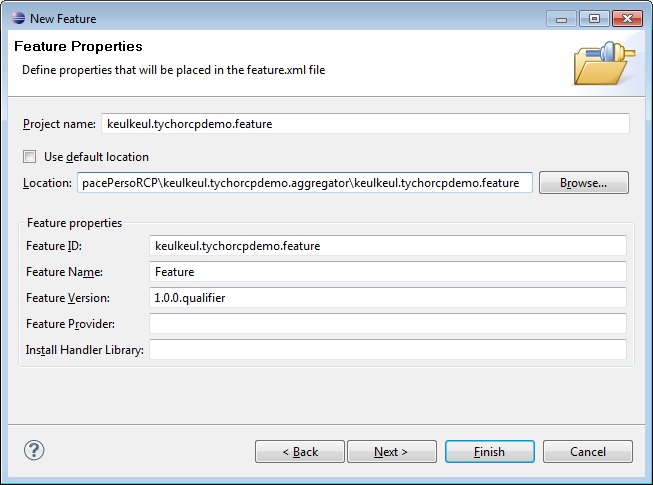
-
Choisir comme nom de projet keulkeul.tychorcpdemo.feature.
-
Personnaliser le répertoire de travail pour être à la racine du projet keulkeul.tychorcpdemo.aggregator.
-
Choisir depuis la liste des plugins disponibles (Initialize from the plug-ins list) le plugin keulkeul.tychorcpdemo.rcp puis faire Finish.
Un nouveau projet keulkeul.tychorcpdemo.feature vient d’être créé.
- Ajouter un nouveau fichier Maven pom.xml à la racine de ce projet dont le contenu est le suivant.
1
2
3
4
5
6
7
8
9
10
11
12
13
<project>
<modelVersion>4.0.0</modelVersion>
<parent>
<groupId>tychorcpdemo</groupId>
<artifactId>keulkeul.tychorcpdemo.parent</artifactId>
<version>1.0.0-SNAPSHOT</version>
<relativePath>../keulkeul.tychorcpdemo.parent/pom.xml</relativePath>
</parent>
<groupId>tychorcpdemo</groupId>
<artifactId>keulkeul.tychorcpdemo.feature</artifactId>
<version>1.0.0-SNAPSHOT</version>
<packaging>eclipse-feature</packaging>
</project>
-
Ajouter ce nouveau projet comme module en complétant le pom.xml du projet keulkeul.tychorcpdemo.aggregator.
-
Vérifier que l’application se construit correctement via un
$ mvn clean install.
Création d’un projet update site (keulkeul.tychorcpdemo.repository)
Nous attaquons maintenant la partie intéressante de ce billet. A ce stade rien de nouveau par rapport aux autres billets hormis peut être la ré-organisation des différents plugins. Ce nouveau projet a but de créer un update site de notre projet. Cela permettra ainsi d’utiliser l’outil de mise à jour pour installer nos nouveaux plugins.
-
Ouvrir l’assistant de création de projet File -> New -> Other ….
-
Choisir l’élément Plug-in Project depuis la catégorie Plug-in Development, puis faire Next. L’écran ci-dessous doit apparaître.
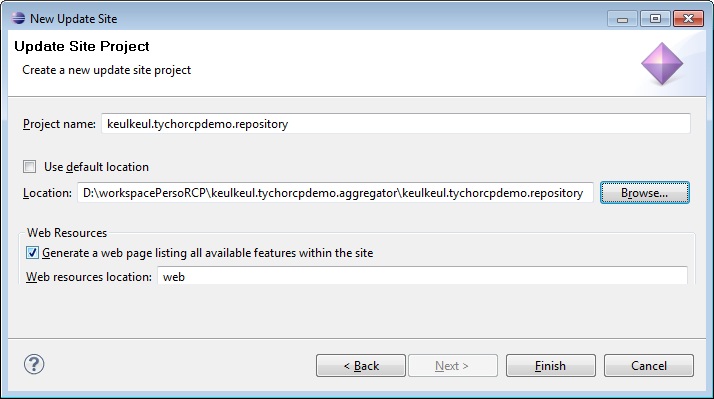
-
Choisir comme nom de projet keulkeul.tychorcpdemo.repository.
-
Personnaliser le répertoire de travail pour être à la racine du projet keulkeul.tychorcpdemo.aggregator.
-
Cocher l’option Generate a web page listing all available features within the site puis faire Finish.
-
Depuis le nouveau projet généré, renommer le fichier site.xml en category.xml.
-
Ouvrir le fichier site.xml et depuis l’onglet Site Map créer une catégorie une nouvelle catégorie appelée TychoRCPDemo.
-
Depuis cette nouvelle catégorie ajouter la feature keulkeul.tychorcpdemo.feature créée précédemment (voir capture d’écran ci-dessous).
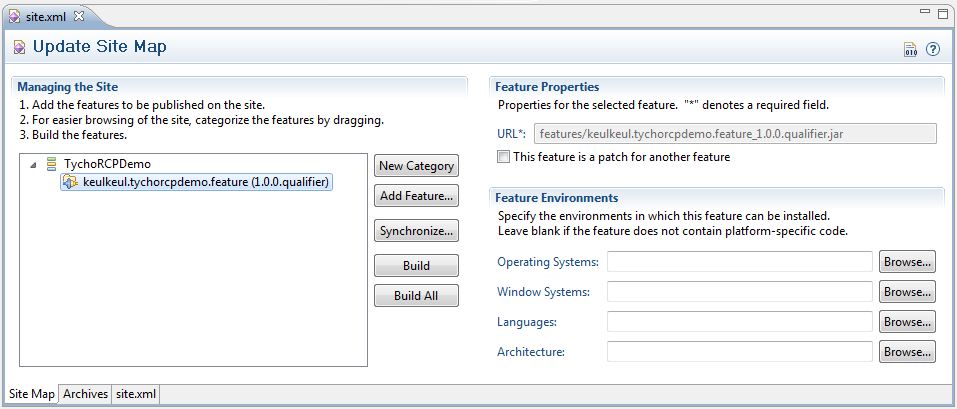
- Ajouter un nouveau fichier Maven pom.xml à la racine de ce projet dont le contenu est le suivant :
1
2
3
4
5
6
7
8
9
10
11
12
13
<project>
<modelVersion>4.0.0</modelVersion>
<parent>
<groupId>tychorcpdemo</groupId>
<artifactId>keulkeul.tychorcpdemo.parent</artifactId>
<version>1.0.0-SNAPSHOT</version>
<relativePath>../keulkeul.tychorcpdemo.parent/pom.xml</relativePath>
</parent>
<groupId>tychorcpdemo</groupId>
<artifactId>fr.ensma.lisi.tychorcpdemo.repository</artifactId>
<version>1.0.0-SNAPSHOT</version>
<packaging>eclipse-repository</packaging>
</project>
-
Ajouter ce nouveau projet comme module en complétant le pom.xml du projet keulkeul.tychorcpdemo.aggregator.
-
Vérifier que l’application se construit correctement via un
$ mvn clean install.
Création d’un fichier product (keulkeul.tychorcpdemo.repository)
Le fichier product contient toutes les informations relatives à la construction d’un exécutable Eclipse (plateformes supportées, le splashscreen, le nom de l’application, les images…).
-
Ouvrir l’assistant de création de projet File -> New -> Other ….
-
Choisir l’élément Product Configuration depuis la catégorie Plug-in Development, puis faire Next. L’écran ci-dessous doit apparaître.
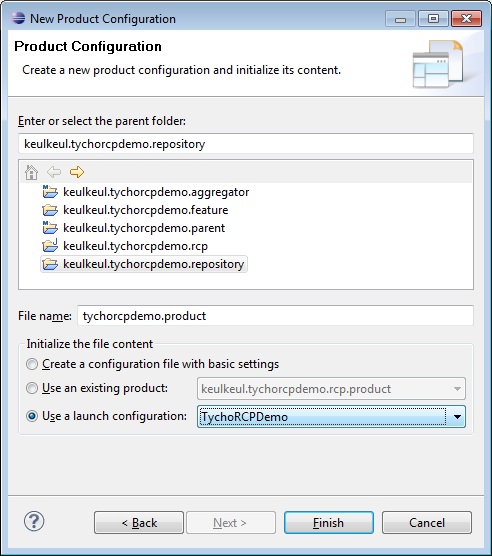
-
Choisir le projet keulkeul.tychorcpdemo.repository.
-
Saisir la valeur
tychorcpdemo.productdans le champ File name. -
Choisir pour l’option Use a launch configuration la valeur
TychoRCPDemopuis faire Finish. -
Éditer en mode texte le fichier tychorcpdemo.product (sans l’éditeur de configuration de product) et ajouter les instructions suivantes qui permettront de démarrer les plugins adéquates au lancement de l’application RCP.
1
2
3
4
5
<configurations>
<plugin id="org.eclipse.core.runtime" autoStart="true" startLevel="0" />
<plugin id="org.eclipse.equinox.common" autoStart="true" startLevel="2" />
<plugin id="org.eclipse.osgi" autoStart="true" startLevel="-1" />
</configurations>
-
Depuis l’onglet Overview du mode édition du fichier tychorcpdemo.product, saisir la valeur TychoRCPDemo.product.
-
Modifier l’option The Product configuration is based on par la valeur
features. -
S’assurer que la valeur
keulkeul.tychorcpdemo.rcp.productest sélectionnée pour l’option Product et que la valeurkeulkeul.tychorcpdemo.rcp.applicationest sélectionnée pour l’option Application. Voir capture d’écran ci-dessous.
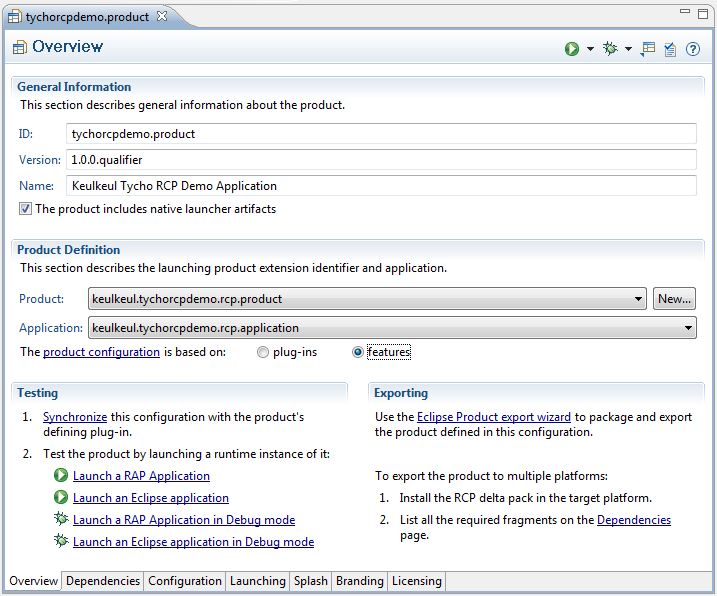
- Depuis l’onglet Dependencies choisir la valeur
keulkeul.tychorcpdemo.feature. Voir capture d’écran ci-dessous.
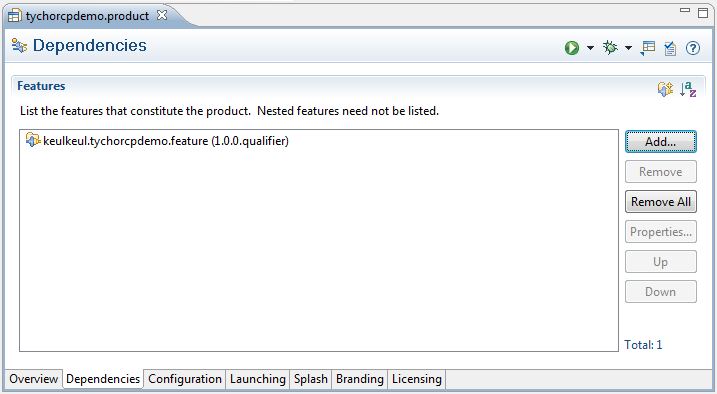
- Pour construire un product Eclipse selon un environnement donné (OS/WS/Arch) compléter le fichier pom.xml du projet keulkeul.tychorcpdemo.repository comme présenté ci-dessous :
1
2
3
4
5
6
7
8
9
10
11
12
13
14
15
16
17
18
19
...
<build>
<plugins>
<plugin>
<groupId>org.sonatype.tycho</groupId>
<artifactId>tycho-p2-director-plugin</artifactId>
<version>${tycho-version}</version>
<executions>
<execution>
<id>materialize-products</id>
<goals>
<goal>materialize-products</goal>
</goals>
</execution>
</executions>
</plugin>
</plugins>
</build>
</project>
Finalement depuis le projet feature (keulkeul.tychorcpdemo.feature), il nous reste à ajouter le fragment SWT correspondant à la plateforme Windows de façon à construire le product pour cette plateforme.
-
Ouvrir le fichier feature.xml et afficher l’onglet Plug-ins.
-
Ajouter la feature org.eclipse.swt.win32.win32.x86 et définir la valeur
win32dans le champ Operating Systems, la valeurwin32dans le champ Window Systems et la valeurx86dans le champ Architecture. Voir capture d’écran ci-dessous pour voir le résultat attendu.
- Vérifier que l’application se construit correctement via un
$ mvn clean install. Depuis le répertoire keulkeul.tychorcpdemo.repository/target/products/TychoRCPDemo.product/win32/win32/x86 vous devriez obtenir le résultat de cette construction. Un product Eclipse construit automatiquement à l’aide de Maven/Tycho.
À suivre
L’ensemble des sources de ce billet sont disponibles à cette adresse.
Dans le prochain billet, je montrerai différents paramétrages concernant le product Eclipse, comment utiliser différents entrepôts p2, comment construire un product Eclipse pour différentes plateformes…
Je suis Mickaël BARON Ingénieur de Recherche en Informatique à l'ISAE-ENSMA et membre du laboratoire LIAS le jour
Veilleur Technologique la nuit
#Java #Container #VueJS #Services #WebSemantic
Derniers articles et billets
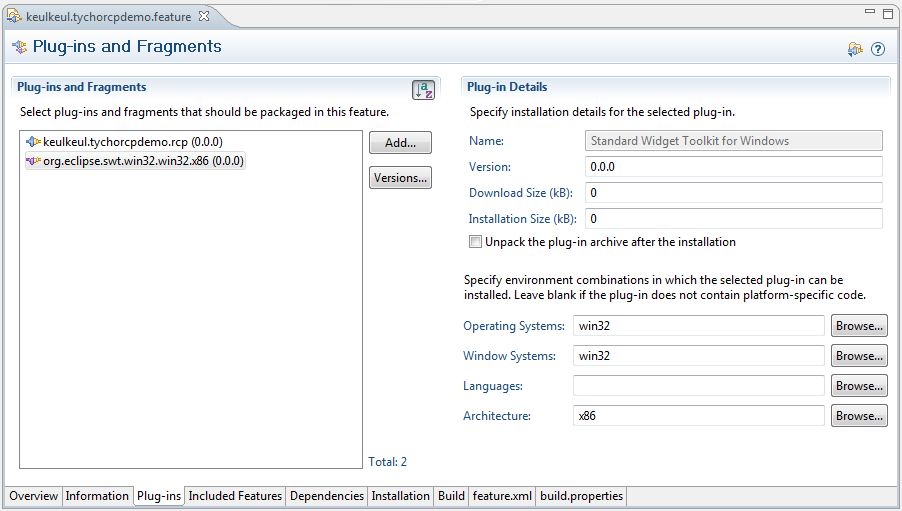


Vous pouvez laisser un commentaire en répondant à ce Tweet.